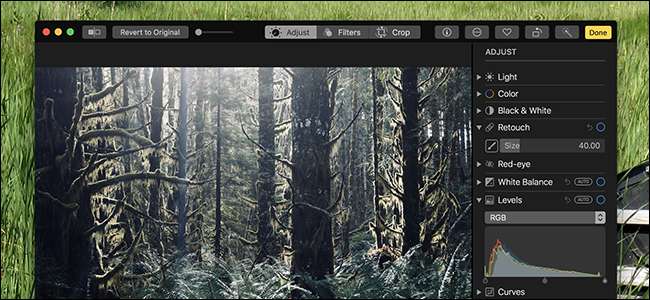
Banyak pengguna Mac menggunakan Foto untuk menyortir dan menjelajahi koleksi foto. Ini disinkronkan dengan mudah dengan iPhone Anda, mengenali wajah , dan bahkan mengurutkan foto Anda menjadi Memori . Apa yang mungkin tidak Anda ketahui adalah bahwa Foto sekarang juga merupakan alat yang layak untuk mengedit foto.
Dahulu kala Foto hanya dapat melakukan pengeditan yang dangkal, tetapi pada musim gugur 2017, Apple menambahkan cukup fitur pengeditan baru untuk membuatnya berguna bagi sebagian besar pengguna. Itu sederhana, tapi kuat. Dan jika Anda sudah memiliki perangkat lunak pengedit foto yang lebih kuat yang Anda sukai, Foto juga memungkinkan Anda membuka gambar menggunakan itu. Mari kita lihat alat bawaan, lalu tunjukkan cara menggunakan aplikasi Anda sendiri jika itu belum cukup.
Menggunakan Alat Foto Untuk Mengedit
Fungsi pengeditan di Foto tidak tersembunyi: cukup buka foto yang Anda suka, lalu klik tombol "Edit" di kanan atas.
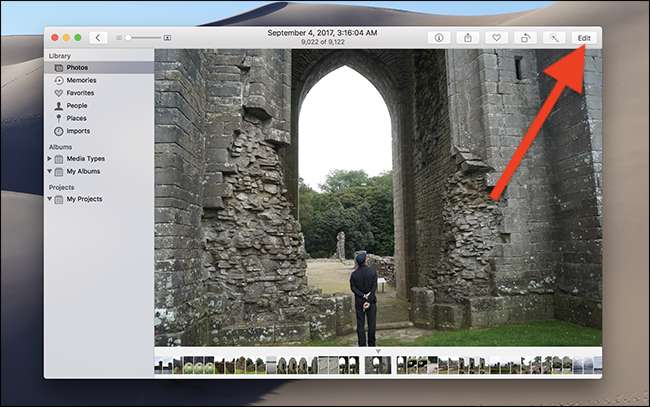
Bingkai jendela berubah dari abu-abu menjadi hitam, menunjukkan bahwa Anda sekarang dalam mode Edit.
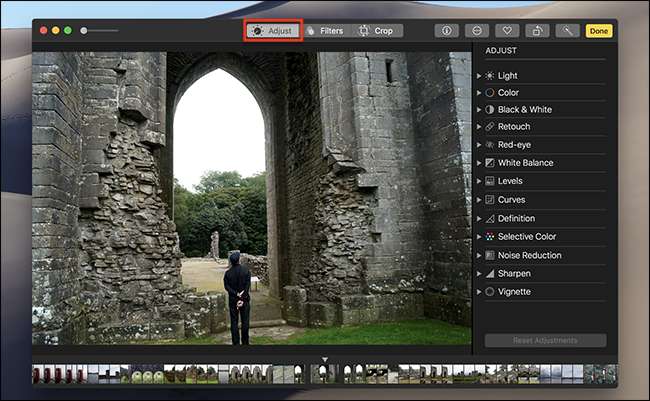
Anda mulai di tab Sesuaikan, di mana Anda akan melihat berbagai alat untuk menyesuaikan hal-hal seperti cahaya dan keseimbangan warna, dan untuk menghilangkan mata merah. Semua alatnya mudah dipelajari, jadi mainkan. Anda selalu dapat mengeklik tombol "Kembalikan ke Aslinya" di kanan atas jika Anda tidak menyukai hasil akhirnya.
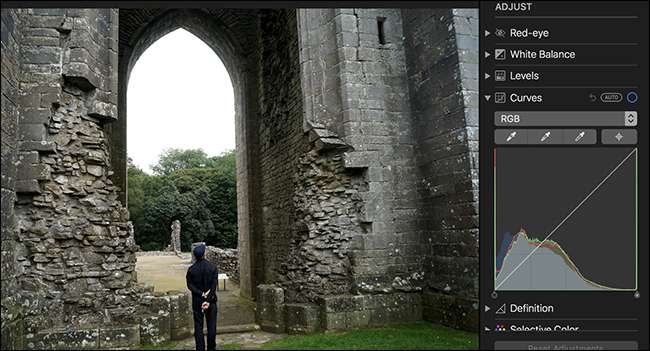
Tab Filter memberi Anda filter bergaya Instagram, yang mengubah tampilan foto Anda dalam satu klik. Ini cara cepat untuk mengubah foto sepenuhnya.
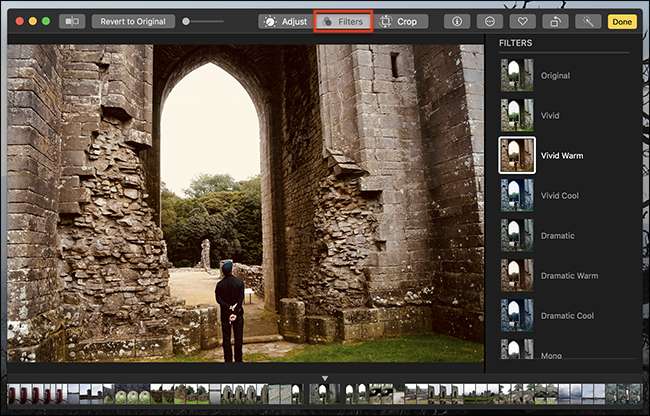
Terakhir ada tab Pangkas, yang memungkinkan Anda meluruskan foto dan memangkas bagian yang tidak Anda inginkan.
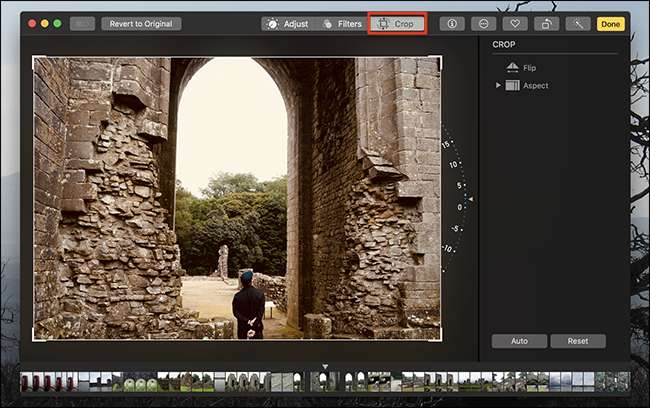
Tidak satu pun dari fungsi ini yang akan menggantikan sesuatu seperti Photoshop, tetapi ini adalah sedikit kekuatan yang cukup dalam antarmuka yang berhasil tetap ramah pengguna.
Gunakan Markup Dengan Foto
TERKAIT: Gunakan Aplikasi Pratinjau Mac Anda untuk Menggabungkan, Membagi, Menandai, dan Menandatangani PDF
Anda mungkin bertanya-tanya di mana alat pengeditan gambar dasar, seperti pensil atau kemampuan untuk menambahkan teks, bersembunyi. Ternyata mode pengeditan menawarkan Markup, dan berhasil seperti yang bekerja di Pratinjau . Tapi itu agak tersembunyi.
Buka foto di alat Pengeditan, seperti yang kita lakukan di atas, lalu klik tombol Ekstensi.
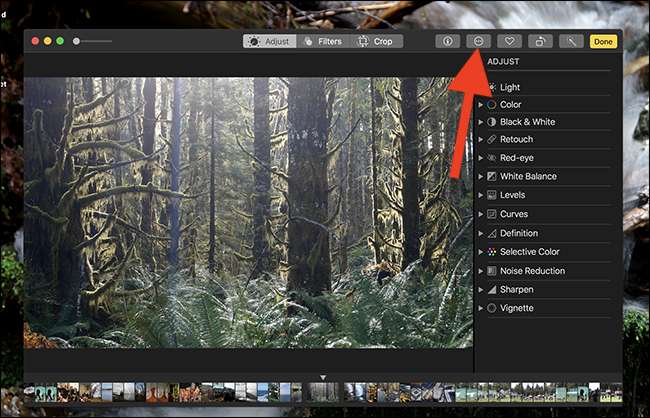
Pada menu popup, klik opsi "Markup".

Anda sekarang dapat menggunakan semua alat Markup untuk mengedit foto Anda.
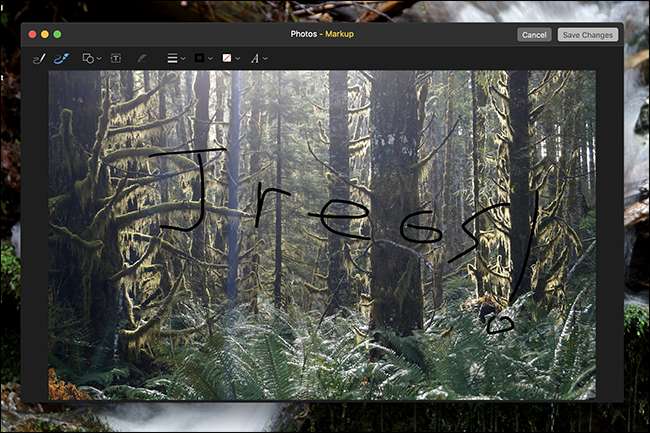
Perhatikan peningkatan halus saya di sini, dan jangan ragu untuk menerapkannya pada karya seni Anda sendiri.
Menggunakan Editor Gambar Eksternal
Jika semua ini tampak sedikit… mendasar bagi Anda, ada kabar baik: Anda dapat menggunakan editor eksternal sebagai gantinya. Anda bisa melihat kami editor foto gratis terbaik untuk macOS , atau menyerah dan membeli Photoshop seperti orang lain.
Untuk mengedit gambar apa pun menggunakan editor eksternal, klik kanan gambar, arahkan ke menu "Edit Dengan", lalu pilih aplikasi yang ingin Anda gunakan.
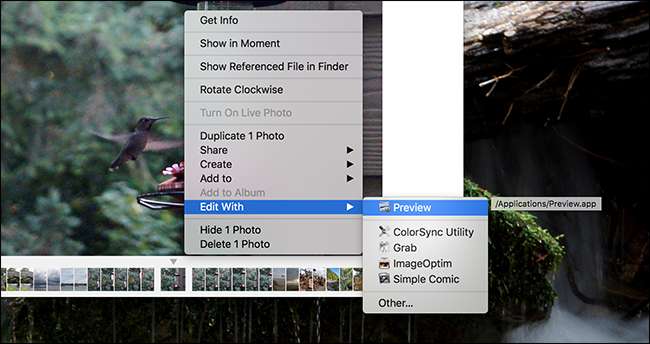
Jika aplikasi pilihan Anda tidak muncul, klik "Lainnya" di menu yang sama, lalu jelajahi aplikasi di Finder. Anda dapat menggunakan aplikasi apa pun untuk mengedit foto Anda.
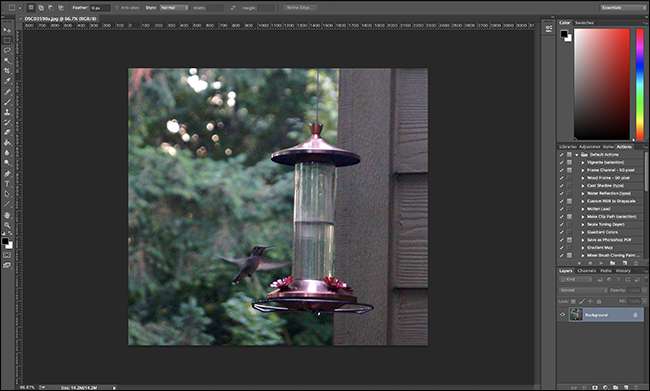
Jika Anda seorang fotografer profesional, Anda mungkin tidak menyimpan sesuatu di Foto, tetapi sesekali, Anda mungkin ingin menggunakan alat Anda untuk mengedit hal-hal yang disinkronkan dari ponsel Anda, dan ini membuatnya mudah.







